تصاویری از کارت گرافیکی سری وگا AMD منتشر شد
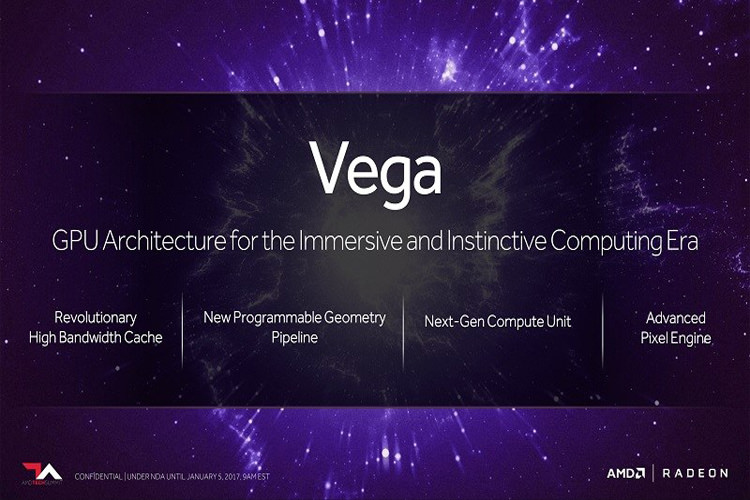
AMD در نمایشگاه CES 2017 تصویری از کارتهای گرافیکی جدید خود از سری وگا به اشتراک گذاشت.
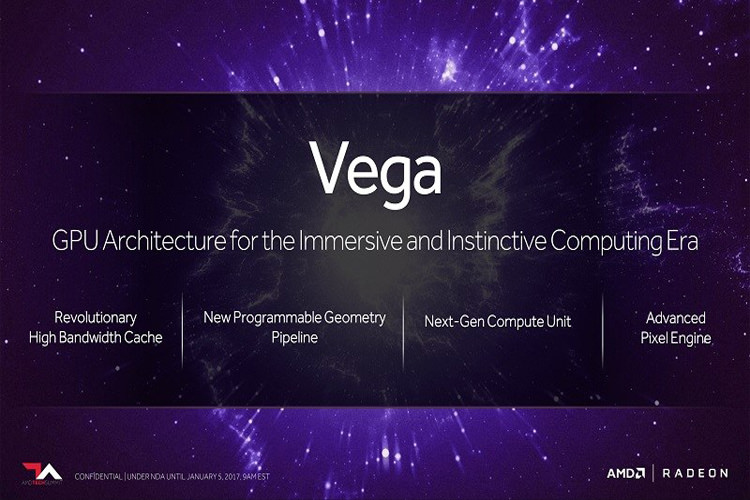
AMD در نمایشگاه CES 2017 تصویری از کارتهای گرافیکی جدید خود از سری وگا به اشتراک گذاشت.

این شرکت تایوانی در تولید کیسهای کامپیوتری و میزهایی با قابلیت استفاده به عنوان کیس فعال است.

گیگابایت همزمان با عرضهی رسمی معماری kabylake از سوی اینتل، از سری جدید مادربردهای گیمینگ خود با نام Aorus در ایران رونمایی کرد.

کمپانی وسترن دیجیتال از ساخت دو هارد مبتنی بر هلیوم با ظرفیتهای ۱۲ و ۱۴ ترابایت خبر داده است.
اگر فکر میکنید که هارد درایو قدیمیتان کند شده و دیگر ظرفیت کافی ندارد، میتوانید به سادگی و بدون از دست دادن اطلاعات خود از یک هارد بزرگتر استفاده کنید.
این کار به لطف فرآیندی موسوم به Disk Cloning انجام میشود. کلون کردن یعنی هارد درایو قدیمی خود را بردارید و در هارد جدید از بیت به بیت اطلاعات آن یک کپی دقیق بسازید. بعد که هارد جدید را به سیستم وصل کردید، کامپیوتر شما بدون کوچکترین مشکل بالا بیاید و نیازی به نصب مجدد ویندوز هم نداشته باشید. این کار از طریق یک نرمافزار رایگان و با صرف کمتر از یک ساعت وقت (اگر اطلاعاتتان زیاد باشد شاید کمی بیشتر) قابل انجام است.

در این مطلب فرض بر این است که میخواهید از هاردی که از هارد فعلیتان بزرگتر است استفاده کنید. اگر میخواهید از درایوی با ظرفیت کمتر استفاده کنید باید به دنبال راهنمای مخصوص آن بگردید، چون در آن صورت چند مرحلهی اضافی هم باید انجام دهید.
چیزهای مورد نیاز
قبل از شروع کار حتماً باید هارد جدید را داشته باشید، ولی به جز آن هم به چند چیز دیگر نیاز است:

با توجه به این که به نوعی دارید خانه تکانی میکنید، بهتر است قبل از شروع کار، همهی فایلهای اضافه را از روی هارد پاک کنید.
چگونه هارد درایو را با EaseUS Todo Backup کلون کنیم؟
بعد از این که هارد را به کامپیوتر وصل کردید و نرمافزار EaseUS را نصب نمودید، زمان آن است تا آن را اجرا کنید. در پنجرهی اصلی نرمافزار از بخش سمت راست بالا گزینهی Clone را انتخاب نمایید.

درایو سیستم ما سه پارتیشن دارد: یک پارتیشن کوچک برای راهاندازی در جلو، پارتیشن اصلی سیستم در وسط، و پارتیشن کوچک ریکاوری در انتها. از آنجایی که ما میخواهیم همهی پارتیشنها را کلون کنیم، تیک کنار اسم دیسک را بزنید (در مثال ما Hard Disk 2) و بر روی Next کلیک کنید. مطمئن شوید که درایو درست را انتخاب کرده باشید! در جایی از یکی از پارتیشنها باید C: نوشته شده باشد.

انتخاب درایو هدف واضح است چون این درایو، درایو بزرگتر و (اگر تا به حال از آن استفاده نکرده باشید) خالی میباشد. اگر چند درایو به دستگاه شما متصل است حتماً درایو صحیح را انتخاب کنید، چون این عملیات باعث پاک شدن همهی اطلاعات از روی آن درایو میشود.
تیک کنار نام آن درایو را بزنید و از سمت راست آن گزینهی Edit را انتخاب کنید. قبل از ادامهی کار لازم است تا در نگاهی اجمالی پارتیشنها را بررسی کنیم.

در مثال ما، پارتیشنمان به صورت ایدهآل تنظیم نشده است. نرمافزار EaseUS تلاش میکند تا پارتیشنها را به همان صورتی که در درایو قدیمی وجود داشت به درایو جدید منتقل کند—اگرچه در حال انتقال به یک درایو بزرگتر هستیم. بنابراین باید این مشکل را حل کنیم.
به یاد داشته باشید که یک پارتیشن ریکاوری کوچک در انتهای پارتیشن سیستم ما وجود دارد. در حال حاضر این پارتیشن در برابر پارتیشن ویندوز ما قرار گرفته و بیش از ۷۰۰ گیگابایت فضای تخصیص داده نشده را در انتهای درایو قفل میکند. ما باید آن را انتخاب کرده و به انتهای هارد درایو منتقل کنیم. کافی است بر روی این پارتیشن کوچک کلیک کرده و آن را تا آخر به سمت راست بکشید. (اطمینان یابید که در حال جابجا کردن پارتیشن هستید، نه تغییر اندازهی آن).

اکنون میتوانیم درایو سیستم را انتخاب کرده و آن را گسترش دهیم تا بتوانیم فضای تخصیص نیافتهی بین انتهای پارتیشن سیستم و شروع پارتیشن ریکاوری را پر کنیم. بر روی لبهی آن کلیک کرده و آن را بکشید.
اگر از یک درایو کوچکتر به یک درایو بزرگتر میروید، به احتمال زیاد با این مشکل مواجه میشوید، پس قبل از این که جلوتر بروید حتماً اندازهی پارتیشنها را تغییر دهید. زمانی که این کار را کردید، بر روی OK کلیک کنید.

بعد از این که همه چیز درست شد، برای شروع فرآیند کلون شدن بر روی Proceed کلیک کنید.

مدت زمانی که طول میکشد تا کار تمام شود به سرعت کامپیوتر، درایوها، و همچنین مقدار اطلاعات شما بستگی دارد. از این رو کل فرآیند میتواند از ۱۵ دقیقه تا یک ساعت طول بکشد.

عملیات ما حدود ۵۰ دقیقه طول کشید. زمانی که کار تمام شد بر روی Finish کلیک کنید.

اکنون زمان آن است تا کامپیوترتان را به درایو سیستم جدید وصل کنید. در اکثر کامپیوترها انجام این کار خیلی ساده است. کافی است سیستم را خاموش کرده، درایو قدیمی را جدا نموده و درایو جدید را نصب کنید. سپس دوباره که کامپیوتر را روشن کنید سیستم باید طوری راهاندازی شود که انگار هیچ اتفاقی نیوفتاده است.
اگر از کامپیوتر رومیزی استفاده میکنید و میخواهید هر دو درایو را نگه دارید، چند گزینه پیش رو دارید. شما میتوانید درایو جدید را به جای درایو قدیمی بگذارید و درایو قدیمی را در سوکت دیگری قرار دهید (تا کامپیوتر به طور خودکار از درایو جدید راهاندازی شود)، یا این که درایوها را به همین صورت رها کنید و تنظیمات را از BIOS انجام دهید تا کامپیوتر درایو جدید را بوت کند.
اگر میخواهید ببینید که همه چیز همان طور که باید باشد است یا نه، میتوانید بر روی درایو C: کلیک راست کرده و بخش Properties را بررسی کنید. حتماً ببینید که مقدار فضای خالی درست باشد، اگر این طور نیست، کامپیوتر احتمالاً از درایو قدیمی راهاندازی شده است.

حالا که درایو جدید سیستم نصب شده و کار میکند، میتوانید با درایو قدیمی هر کاری که خواستید بکنید، ولی قبل از آن اول ببینید همه چیز سر جای خودش است و درست کار میکند یا خیر.
نظر شما در مورد این ترفند و روش اجرای آن چیست؟ به غیر از استفاده از هارد اکسترنال، شما از چه روش های دیگری در چنین شرایطی استفاده کرده اید؟ چالش های پیش روی خودتان در این باره را با گویا آی تی در میان بگذارید و با انتشار این مطلب روی شبکه های اجتماعی، به دیگران نیز ترفند های سخت افزاری را بیاموزید.
منبع:howtogeek.com
هر سال نسل جدیدی از تلفنهای هوشمند با افزایش قدرت پردازش، اندازهی باتری و رزولوشن نمایشگر مشخصات سختافزاری جدیدتر و قدرتمندتری را معرفی میکنند. این مشخصات معمولاً بیشترین توجه را به خود جلب میکند ولی بخشی وجود دارد که علیرغم عدم حضور در متن اخبار وقتی صحبت از کارکرد دستگاه در دنیای واقعی میشود، حرف اصلی را میزند؛ این سختافزار همان RAM یا حافظهی با دسترسی تصادفی است.
مفهوم رم
همهی فایلهای سیستم عامل موبایل و همچنین اپلیکیشنها، بازیها، موسیقیها، تصاویر و ویدیوها در پارتیشن ذخیره سازی نگهداری میشود (در کامپیوتر به این بخش هارد درایو گفته میشود). هنگامی که میخواهید به یکی از این فایلها دسترسی داشته باشید، آنها از پارتیشن ذخیره سازی فراخوانی میشوند و پس از عبور از پردازنده (CPU) به شکلی در میآیند که بخشهای دیگر سختافزار تلفن هم قادر به درک آن باشند.

اکنون فرض کنید میخواهیم یک ویدیو پخش کنیم. فایل اصلی ویدیو از پارتیشن ذخیره سازی به پردازنده رفته و در آن جا به رشتههای عددی دودویی تقسیم میشود. سپس این عددهای دودویی به اجزا سختافزاری صوتی و ویدیویی دستگاه که فقط زبان دودویی را میفهمند و درکی از فایل پردازش نشده ندارند، فرستاده میشود. در نهایت پیکسلها بر روی نمایشگر شما به نمایش در آمده و امواج صوتی هم از بلندگو پخش میشود.
این مثال به شکل ساده شده گفته شد، ولی هدف این بود که بتوانید ایدهای کلی از فایلی که از پارتیشن ذخیره سازی به پردازنده و فراتر از آن منتقل میشود داشته باشید. اما پس نقش رم چه میشود؟
رم (یا به عبارت دیگر حافظه) مثل قیفی است که بین فضای ذخیره سازی و CPU موبایل قرار میگیرد. به تعریف دیگر میتوان رم را مثل صفهایی دانست که در دور ساختمان یک کنسرت تشکیل میشوند، اگر کنسرت همان CPU باشد.
زمانی که فایلها در صف دریافت رم قرار گرفتند، آنها بهینهسازی شدهاند و آمادهاند تا با بیشترین سرعت و کارایی ممکن به CPU بروند. اگر هنوز این قضیه را به کنسرت تشبیه کنیم، خانهها و آپارتمانهای موجود در سطح شهر را میتوانید به عنوان پارتیشنهای ذخیره سازی تصور کنید. بعضی از مردم (فایلها) باید راه زیادی را طی کنند تا به محل کنسرت برسند ولی برخی دیگر در همسایگی آنجا قرار دارند. ولی زمانی که به صف (رم) رسیدند، در مدت زمان اندکی میتوانند وارد کنسرت (CPU) شوند.
چرا رم برای کارایی واقعی دستگاه مهم است؟
هنگامی که عواملی مثل سرعت و کارایی رم برابر است (که معمولاً در نسلهای مشابه همین طور میباشد)، دستگاه شما تقریباً همیشه اگر رم بیشتری داشته باشد بهتر عمل میکند. اگر صف جلوی کنسرت در چهار مسیر تشکیل شود و بلیتها توسط چهار نفر گرفته شود، آیا سرعت حرکت سریعتر نمیشود؟
بسیاری از فایلهای سیستم عامل در تلفنهای هوشمند باید دائماً درون رم باشد. در غیر این صورت مثلاً اگر دکمهی هوم دستگاه را فشار دهید زمان زیادی طول میکشد تا فایلهای لانچر از محلی که در فضای ذخیره سازی دستگاه قرار گرفتهاند خارج شده و به رم منتقل شوند.
بنابراین سیستم عامل به طور پیشفرض بخش قابل توجهی از رم را اشغال میکند، ولی بحث چند وظیفگی هم مطرح است. هنگامی که بین دو اپ در حال جابجا شدن هستید، دوست ندارید که وقتی به اپ دوم میروید اپ اول از رم خارج شود، چون وقتی که به آن اپ بر میگردید همه چیز دوباره باید از فضای ذخیره سازی بارگذاری شود. زمانی که برای صرف عملیات بارگذاری تلف میشود این احساس را به شما القا میکند که دستگاهتان کند است.

حالا بیایید فرض کنیم ظرفیت رم شما خیلی خیلی زیاد است—آن قدر زیاد که اصلاً نیازی به فضای ذخیره سازی نباشد و همه چیز دائما درون رم نگهداری شود. آیا این مسئله باعث افزایش سرعت دستگاه میشود؟ بله، این قضیه حقیقت دارد.
ولی این تئوری با توجه به فاکتورهایی مثل قیمت رم و این واقعیت که پردازندهها فقط میتوانند از مقدار رم مشخصی استفاده کنند ممکن نیست. با این حال رم بیشتر تقریباً همیشه بهتر است.
موبایل OnePlus 3 را به عنوان نمونه در نظر بگیرید. این دستگاه یک تلفن اقتصادی است که قیمت آن حدوداً نصف قیمت پرچمداران هم نسل خودش میباشد، اما به هر شکل این دستگاه رقابت را در عملکردهای واقعی از رقبا برده است. چرا؟ چون OnePlus 3 شش گیگابایت رم دارد، در حالی که رم همهی موبایلهای هم نسل آن حداکثر ۴ گیگابایت است.
همان طور که در ویدیو دیدید، زمانی که آزمایش کننده آزمایشها را دوباره انجام داد، درخشش OnePlus 3 مثال زدنی بود. باز شدن همهی اپلیکیشنها و بازیها برای بار اول یک دقیقه و ۳۱ ثانیه طول کشید، چون فایلهای لازم باید از فضای ذخیره سازی به رم منتقل میشدند. ولی در دفعهی دوم، همان اپها و بازیها در ۲۶ ثانیه باز شدند، زیرا OnePlus 3 رم کافی برای ذخیره کردن همهی فایلهای ضروری را در حافظهی خود داشت.
بدین ترتیب داشتن رم بیشتر یعنی فایلهایی که آنها را لازم دارید معمولاً بهینه سازی شده و آمادهی پردازش سریعتر هستند. و زمانی که صحبت از کارایی چند وظیفگی میشود، رم تنها فاکتور حائز اهمیت است.
موبایل بعدی شما باید چقدر رم داشته باشد؟
در سال ۲۰۱۷ تقریباً همهی دستگاههایی که در بازار آمریکا به فروش میرسند از پردازندهی اسنپدراگون ۸۳۵ استفاده میکنند. دلیل این قضیه آن است که سازندهی این پردازندهها یعنی کوالکام پتنتهای انحصاری مرتبط با اینترنت سیم کارت زیادی دارد که توسط بسیاری از اپراتورهای ایالات متحده استفاده میشود، بنابراین مدل ۸۳۵ سریعترین پردازندهی در دسترسی است که با اپراتورهایی مثل AT&T، اسپرینت، T-Mobile و Verizon کار میکند.
این اتفاق باعث میشود که نسل ۲۰۱۷ پرچمداران موبایلی در سطح پردازشی تقریباً یکسانی قرار بگیرد، ولی رم چه میشود؟ خوشبختانه اسنپدراگون ۸۳۵ قابلیت جدیدی دارد که این جا وارد عمل میشود.
برخلاف پردازندههای رده بالای سال گذشته که فقط تا ۶ گیگابایت رم را پشتیبانی میکردند، اسنپدراگون ۸۳۵ اجازهی استفاده از ۸ گیگابایت رم را میدهد. این یعنی ۳۳ درصد افزایش ظرفیت رم، و این قضیه عامل اصلی تفاوت بین عملکرد تلفنهای هوشمند ۲۰۱۷ خواهد شد.
بر اساس شایعات گفته میشود که گلکسی S8 سامسونگ فقط ۶ گیگ رم خواهد داشت. اما گمانی زنیها میگویند که HTC 11 هشت گیگابایت رم دارد. اگر این اخبار حقیقت داشته باشند، با توجه به این که بقیهی مشخصات برابر است، با اطمینان میتوان گفت که پرچمدار HTC در سرعت سامسونگ را شکست خواهد داد.
البته از آن جایی که گفته میشود سال گذشته حد بالای رم ۴ گیگابایت بود، پس تلفنها لزوماً نباید فقط به خاطر این که چنین امکانی وجود دارد رم خود را دو برابر کنند.
در عوض استاندارد جدید پرچمداران سال ۲۰۱۷ باید ۶ گیگ باشد که احتمالاً چند تولید کننده از این استاندارد تجاوز کنند و از ۸ گیگ رم استفاده نمایند. اگر از قابلیت چند وظیفگی زیاد استفاده میکنید بهتر است تلفنی با ۸ گیگابایت رم بگیرید، ولی اگر پول پرچمداران را میپردازید مقدار حافظه دستگاهتان نباید از ۶ گیگ کمتر باشد.
آیا تا کنون به اهمیت میزان حافظه رم، در گوشی های خود به صورت تجربه شده پی برده اید؟ تجربیات خود را از بکار گیری گوشی هایی با حافظه متفاوت با گویا آی تی در میان بگذارید. همچنین برای توسعه دانش عمومی دیجیتال، این مطلب را روی شبکه های اجتماعی نشر دهید.
منبع: wonderhowto.com
هر سال نسل جدیدی از تلفنهای هوشمند با افزایش قدرت پردازش، اندازهی باتری و رزولوشن نمایشگر مشخصات سختافزاری جدیدتر و قدرتمندتری را معرفی میکنند. این مشخصات معمولاً بیشترین توجه را به خود جلب میکند ولی بخشی وجود دارد که علیرغم عدم حضور در متن اخبار وقتی صحبت از کارکرد دستگاه در دنیای واقعی میشود، حرف اصلی را میزند؛ این سختافزار همان RAM یا حافظهی با دسترسی تصادفی است.
مفهوم رم
همهی فایلهای سیستم عامل موبایل و همچنین اپلیکیشنها، بازیها، موسیقیها، تصاویر و ویدیوها در پارتیشن ذخیره سازی نگهداری میشود (در کامپیوتر به این بخش هارد درایو گفته میشود). هنگامی که میخواهید به یکی از این فایلها دسترسی داشته باشید، آنها از پارتیشن ذخیره سازی فراخوانی میشوند و پس از عبور از پردازنده (CPU) به شکلی در میآیند که بخشهای دیگر سختافزار تلفن هم قادر به درک آن باشند.

اکنون فرض کنید میخواهیم یک ویدیو پخش کنیم. فایل اصلی ویدیو از پارتیشن ذخیره سازی به پردازنده رفته و در آن جا به رشتههای عددی دودویی تقسیم میشود. سپس این عددهای دودویی به اجزا سختافزاری صوتی و ویدیویی دستگاه که فقط زبان دودویی را میفهمند و درکی از فایل پردازش نشده ندارند، فرستاده میشود. در نهایت پیکسلها بر روی نمایشگر شما به نمایش در آمده و امواج صوتی هم از بلندگو پخش میشود.
این مثال به شکل ساده شده گفته شد، ولی هدف این بود که بتوانید ایدهای کلی از فایلی که از پارتیشن ذخیره سازی به پردازنده و فراتر از آن منتقل میشود داشته باشید. اما پس نقش رم چه میشود؟
رم (یا به عبارت دیگر حافظه) مثل قیفی است که بین فضای ذخیره سازی و CPU موبایل قرار میگیرد. به تعریف دیگر میتوان رم را مثل صفهایی دانست که در دور ساختمان یک کنسرت تشکیل میشوند، اگر کنسرت همان CPU باشد.
زمانی که فایلها در صف دریافت رم قرار گرفتند، آنها بهینهسازی شدهاند و آمادهاند تا با بیشترین سرعت و کارایی ممکن به CPU بروند. اگر هنوز این قضیه را به کنسرت تشبیه کنیم، خانهها و آپارتمانهای موجود در سطح شهر را میتوانید به عنوان پارتیشنهای ذخیره سازی تصور کنید. بعضی از مردم (فایلها) باید راه زیادی را طی کنند تا به محل کنسرت برسند ولی برخی دیگر در همسایگی آنجا قرار دارند. ولی زمانی که به صف (رم) رسیدند، در مدت زمان اندکی میتوانند وارد کنسرت (CPU) شوند.
چرا رم برای کارایی واقعی دستگاه مهم است؟
هنگامی که عواملی مثل سرعت و کارایی رم برابر است (که معمولاً در نسلهای مشابه همین طور میباشد)، دستگاه شما تقریباً همیشه اگر رم بیشتری داشته باشد بهتر عمل میکند. اگر صف جلوی کنسرت در چهار مسیر تشکیل شود و بلیتها توسط چهار نفر گرفته شود، آیا سرعت حرکت سریعتر نمیشود؟
بسیاری از فایلهای سیستم عامل در تلفنهای هوشمند باید دائماً درون رم باشد. در غیر این صورت مثلاً اگر دکمهی هوم دستگاه را فشار دهید زمان زیادی طول میکشد تا فایلهای لانچر از محلی که در فضای ذخیره سازی دستگاه قرار گرفتهاند خارج شده و به رم منتقل شوند.
بنابراین سیستم عامل به طور پیشفرض بخش قابل توجهی از رم را اشغال میکند، ولی بحث چند وظیفگی هم مطرح است. هنگامی که بین دو اپ در حال جابجا شدن هستید، دوست ندارید که وقتی به اپ دوم میروید اپ اول از رم خارج شود، چون وقتی که به آن اپ بر میگردید همه چیز دوباره باید از فضای ذخیره سازی بارگذاری شود. زمانی که برای صرف عملیات بارگذاری تلف میشود این احساس را به شما القا میکند که دستگاهتان کند است.

حالا بیایید فرض کنیم ظرفیت رم شما خیلی خیلی زیاد است—آن قدر زیاد که اصلاً نیازی به فضای ذخیره سازی نباشد و همه چیز دائما درون رم نگهداری شود. آیا این مسئله باعث افزایش سرعت دستگاه میشود؟ بله، این قضیه حقیقت دارد.
ولی این تئوری با توجه به فاکتورهایی مثل قیمت رم و این واقعیت که پردازندهها فقط میتوانند از مقدار رم مشخصی استفاده کنند ممکن نیست. با این حال رم بیشتر تقریباً همیشه بهتر است.
موبایل OnePlus 3 را به عنوان نمونه در نظر بگیرید. این دستگاه یک تلفن اقتصادی است که قیمت آن حدوداً نصف قیمت پرچمداران هم نسل خودش میباشد، اما به هر شکل این دستگاه رقابت را در عملکردهای واقعی از رقبا برده است. چرا؟ چون OnePlus 3 شش گیگابایت رم دارد، در حالی که رم همهی موبایلهای هم نسل آن حداکثر ۴ گیگابایت است.
همان طور که در ویدیو دیدید، زمانی که آزمایش کننده آزمایشها را دوباره انجام داد، درخشش OnePlus 3 مثال زدنی بود. باز شدن همهی اپلیکیشنها و بازیها برای بار اول یک دقیقه و ۳۱ ثانیه طول کشید، چون فایلهای لازم باید از فضای ذخیره سازی به رم منتقل میشدند. ولی در دفعهی دوم، همان اپها و بازیها در ۲۶ ثانیه باز شدند، زیرا OnePlus 3 رم کافی برای ذخیره کردن همهی فایلهای ضروری را در حافظهی خود داشت.
بدین ترتیب داشتن رم بیشتر یعنی فایلهایی که آنها را لازم دارید معمولاً بهینه سازی شده و آمادهی پردازش سریعتر هستند. و زمانی که صحبت از کارایی چند وظیفگی میشود، رم تنها فاکتور حائز اهمیت است.
موبایل بعدی شما باید چقدر رم داشته باشد؟
در سال ۲۰۱۷ تقریباً همهی دستگاههایی که در بازار آمریکا به فروش میرسند از پردازندهی اسنپدراگون ۸۳۵ استفاده میکنند. دلیل این قضیه آن است که سازندهی این پردازندهها یعنی کوالکام پتنتهای انحصاری مرتبط با اینترنت سیم کارت زیادی دارد که توسط بسیاری از اپراتورهای ایالات متحده استفاده میشود، بنابراین مدل ۸۳۵ سریعترین پردازندهی در دسترسی است که با اپراتورهایی مثل AT&T، اسپرینت، T-Mobile و Verizon کار میکند.
این اتفاق باعث میشود که نسل ۲۰۱۷ پرچمداران موبایلی در سطح پردازشی تقریباً یکسانی قرار بگیرد، ولی رم چه میشود؟ خوشبختانه اسنپدراگون ۸۳۵ قابلیت جدیدی دارد که این جا وارد عمل میشود.
برخلاف پردازندههای رده بالای سال گذشته که فقط تا ۶ گیگابایت رم را پشتیبانی میکردند، اسنپدراگون ۸۳۵ اجازهی استفاده از ۸ گیگابایت رم را میدهد. این یعنی ۳۳ درصد افزایش ظرفیت رم، و این قضیه عامل اصلی تفاوت بین عملکرد تلفنهای هوشمند ۲۰۱۷ خواهد شد.
بر اساس شایعات گفته میشود که گلکسی S8 سامسونگ فقط ۶ گیگ رم خواهد داشت. اما گمانی زنیها میگویند که HTC 11 هشت گیگابایت رم دارد. اگر این اخبار حقیقت داشته باشند، با توجه به این که بقیهی مشخصات برابر است، با اطمینان میتوان گفت که پرچمدار HTC در سرعت سامسونگ را شکست خواهد داد.
البته از آن جایی که گفته میشود سال گذشته حد بالای رم ۴ گیگابایت بود، پس تلفنها لزوماً نباید فقط به خاطر این که چنین امکانی وجود دارد رم خود را دو برابر کنند.
در عوض استاندارد جدید پرچمداران سال ۲۰۱۷ باید ۶ گیگ باشد که احتمالاً چند تولید کننده از این استاندارد تجاوز کنند و از ۸ گیگ رم استفاده نمایند. اگر از قابلیت چند وظیفگی زیاد استفاده میکنید بهتر است تلفنی با ۸ گیگابایت رم بگیرید، ولی اگر پول پرچمداران را میپردازید مقدار حافظه دستگاهتان نباید از ۶ گیگ کمتر باشد.
آیا تا کنون به اهمیت میزان حافظه رم، در گوشی های خود به صورت تجربه شده پی برده اید؟ تجربیات خود را از بکار گیری گوشی هایی با حافظه متفاوت با گویا آی تی در میان بگذارید. همچنین برای توسعه دانش عمومی دیجیتال، این مطلب را روی شبکه های اجتماعی نشر دهید.
منبع: wonderhowto.com
عملکرد PS4 Pro، معادل با یک کامپیوتر شخصی ۹۰۰ دلاری است؛ این سخت افزار، “یک الگوی واقعا سطح بالا” در میان کنسول هاست.
گویا آی تی – استودیو وایلدکارد (Studio Wildcard) بعد از موفقیت های اولیه خود در Steam Early Access و Xbox One Game Preview ، به گسترش مجموعه ARK ادامه داده و ARK: Survival Evolved را به بازار عرضه کرد. این بازی بسیار محبوب، که به لطف مشارکت با شرکت Snail Games ، از تجربه ARK Park VR استفاده کرده است، این هفته روی پلی استیشن ۴ سونی منتشر شد.
انتشار این بازی برای بعضی ها بسیار تعجب آور بود، زیرا همین چند ماه پیش، تیم توسعه این بازی اعلام کرد شرکت سونی تاز مانی که ARK: Survival Evovlved تکمیل نشود، اجازه اجرای آن روی پلت فرم این شرکت را نخواهد داد. ما با برنامه نویس ارشد و یکی از بنیانگذاران استودیو وایلدکارد یعنی جرمی استیگلیتز ملاقات کردیم تا ببینیم در پشت صحنه چه اتفاقی افتاده و استودیو وایلدکارد چه برداشتی از این کنسول جدید پلی استیشن ۴ پرو دارد؟ چه فرصت هایی برای سازگاری ARK با PSVR فراهم شده و توسعه دهندگان این بازی چه نظری در مورد اجرای این بازی روی چند پلت فرم دارند؟
نکته: استیگلیتز در ادامه اشاره کرد که این بازی فقط اولین نسخه به روز رسانی شده PS4 ( حدود ۳۷۵ mb) است. این نسخه ارتقا یافته، گزینه ۱۰۸۰P را به PS4 اضافه کرده و یکی از مشکلات مربوط به تصادفات سخت را برطرف کرده است.
همین چهار ماه پیش، اعلام کردید که شرکت سونی تا زمانی که این بازی تکمیل نشود، اجازه انتشار آن روی PS4 را نمی دهد. چه چیزی تغییر کرد – موضع شرکت سونی تغییر کرد یا شما به انتشار نسخه نهایی این بازی نزدیکتر شده اید؟
سونی به ما گفت که اگر الزامات تضمین کیفیت نهایی، یعنی مجموعه کاملی از الزامات فنی که یک بازی با موضوع حمل و نقل باید دارا باشد، را تامین نماییم، آنگاه موافق است که ما محتوا و ویژگی های جدیدی به این بازی که قبلا منتشر شده بود اضافه کنیم. بنابراین از لحاظ فنی، خیلی با مرحله “دسترسی اولیه” فاصله گرفته ایم، اما “تکمیل محتوای نهایی” هم حاصل نشده است. من شک ندارم که طرفداران ARK، تقاضا می کنند این بازی روی کنسول های سونی هم قرار بگیرد و قطعا از هر کسی که این کار را انجام دهد، تشکر خواهند کرد!
چه وضوح تصویر و نرخ فریمی را برای نسخه مبتنی بر PS4 بازی Ark:Survival Evolved در نظر گرفته اید؟
برای PS4 های معمولی، ۳۰ – ۴۵ فریم در ثانیه ( البته بسته به اینکه گزینه “گرافیک دقیق” (Detailed Graphics) را انتخاب کرده باشید یا نه، محیط ARK را در ۶۸۰p یا ۷۲۰ ارائه می کند).
در مورد PS4 Pro، ۶۰ فریم در ثانیه در ۷۲۰p ، یا ۳۰ تا ۶۰ فریم در ثانیه در ۱۰۸۰p ، که این مورد هم به انتخاب گزینه “گرافیک دقیق” بستگی دارد.
بسیاری از طرفداران پلی استیشن مایلند بازی Ark: Survival Evolved را از طریق پلی استیشن VR انجام دهند. در ماه ژوئن گذشته گفتید که قصد دارید چنین امکانی را فراهم کنید. آیا پیشرفتی در این زمینه داشته اید؟
ما فعلا در حال ارزیابی این موضوع هستیم که آیا می توانیم این ویژگی را به عنوان یک ویژگی منحصر به پلی استیشن ۴ پرو به بازی اضافه کنیم یا خیر. اگر بتوانیم، انجام آن کار سختی نخواهد بود. الزامات علمیاتی VR بسیار سخت هستند!
شما به عنوان یک توسعه دهنده، در مورد عملکرد PS4 Pro شرکت سونی چه نظری دارید؟ آیا این سخت افزار توانسته است شما را تحت تاثیر قرار دهد؟
به نظر من این سخت افزار دارای عملکردی بسیار خوب با قیمتی بسیار مناسب است. ما حدس می زنیم که ساخت یک کامپیوتر شخصی که قدرت مشابه آن داشته باشد، ۹۰۰ دلار هزینه داشته باشد. البته در صورتی که آن را به صورت سفارشی و همراه با یک کنترل پرهزینه بسازیم. عملکرد GPU خام آن مشابه یک NVIDIA 970 است و با بهبود CPU و افزایش حافظه کلی که در آن انجام گرفته، این دستگاه یک الگوی سطح بالا برای عملکرد کنسول هاست. باید سونی را به خاطر “عبور از مرزهای” ارتقای سخت افزاری کنسول ها تحسین کرد (این کار سونی باعث شد عملکرد همه عناوین موجود در کتابخانه PS4 بهبود یابد).
شما در آخرین مصاحبه خود به این نکته اشاره کردید که عملکرد PS4 در مورد این بازی، می تواند در زمینه های خاصی بهبود یابد. آیا می توانید در این مورد بیشتر توضیح دهید و بگویید این نسخه ارتقا یافته چه ویژگی هایی دارد؟
نسخه ارتقا یافته این بازی که به زودی منتشر می شود (شاید همین فردا این اتفاق بیافتد!) شامل یک حالت اختیاری ۱۰۸۰p بوده که با نرخ فریم ۳۰ تا ۶۰ فریم در ثانیه اجرا می شود. البته حالت پیش فرض آن ۶۰ فریم در ثانیه در ۷۲۰p است. همچنین، گستره بخش “رزولوشن بافت” در PS4 Pro را در نسخه ارتقا یافته بعدی افزایش داده ایم. چرا که دارای ۵۰۰ MB حافظه قابل استفاده اضافه است و ما می خواهیم از آن استفاده کنیم.
آیا اضافه کردن پشتیبانی HDR به Xbos One S و PS4 را ارزیابی کرده اید؟ اگر نه، چرا؟
ما هنوز پشتیبانی از HDR را ارزیابی نکرده ایم، زیرا ابتدا باید HDR TV را به حدی ارتقا دهیم که واقعا خوب کار کند.. وقتی به این هدف رسیدیم، آنگاه می توانیم بهتر مشخص کنیم که چه مقدار از این فناوری را می توانیم در ARK پیاده سازیم. خبر خوب این است که ARK بسیار HDR – محور است. به عنوان مثال، تفاوت نور خورشید در مناطق جنگلی و تابش خورشید در فضای باز به شکلی بسیار شبیه دنیای واقعی نشان داده شده است. ARK از نگاشت تن و تنظیم نوردهی خودکار استفاده می کند تا مقدار نورها را برای مانیتور های معمول در “بازه دینامیک پایین” قرار دهد، اما در تئوری، و برای صفحه نمایش هایی که برای HDR آماده باشند، می توانیم استفاده موثرتری از تفاوت در شدت نورها داشته باشیم.
چه مدت طول می کشد تا این بازی هم روی PS4 و هم XB1 اجرا شود؟ آیا با شرکت مایکروسافت و سونی در مورد آن صحبت کرده اید؟
تا این لحظه، ما انتقال PS4 به PC و Xbox One به PC را هدف قرار داده ایم ( میزبانهای سرور در کامپیوترهای شخصی انتخاب خواهند کرد که از کدام پلت فرم کنسول پشتیبانی کنند) ، نه انتقال Xbox One به PS4 . اما این کار از لحاظ فنی امکان پذیر است. شاید خوش شانس باشیم و تاییدیه انجام این کار را به دست آوریم. قطعا آن را امتحان خواهیم کرد!
به خاطر زمانی که گذاشتید ممنونیم.
عملکرد PS4 Pro، معادل با یک کامپیوتر شخصی ۹۰۰ دلاری است؛ این سخت افزار، “یک الگوی واقعا سطح بالا” در میان کنسول هاست.
گویا آی تی – استودیو وایلدکارد (Studio Wildcard) بعد از موفقیت های اولیه خود در Steam Early Access و Xbox One Game Preview ، به گسترش مجموعه ARK ادامه داده و ARK: Survival Evolved را به بازار عرضه کرد. این بازی بسیار محبوب، که به لطف مشارکت با شرکت Snail Games ، از تجربه ARK Park VR استفاده کرده است، این هفته روی پلی استیشن ۴ سونی منتشر شد.
انتشار این بازی برای بعضی ها بسیار تعجب آور بود، زیرا همین چند ماه پیش، تیم توسعه این بازی اعلام کرد شرکت سونی تاز مانی که ARK: Survival Evovlved تکمیل نشود، اجازه اجرای آن روی پلت فرم این شرکت را نخواهد داد. ما با برنامه نویس ارشد و یکی از بنیانگذاران استودیو وایلدکارد یعنی جرمی استیگلیتز ملاقات کردیم تا ببینیم در پشت صحنه چه اتفاقی افتاده و استودیو وایلدکارد چه برداشتی از این کنسول جدید پلی استیشن ۴ پرو دارد؟ چه فرصت هایی برای سازگاری ARK با PSVR فراهم شده و توسعه دهندگان این بازی چه نظری در مورد اجرای این بازی روی چند پلت فرم دارند؟
نکته: استیگلیتز در ادامه اشاره کرد که این بازی فقط اولین نسخه به روز رسانی شده PS4 ( حدود ۳۷۵ mb) است. این نسخه ارتقا یافته، گزینه ۱۰۸۰P را به PS4 اضافه کرده و یکی از مشکلات مربوط به تصادفات سخت را برطرف کرده است.
همین چهار ماه پیش، اعلام کردید که شرکت سونی تا زمانی که این بازی تکمیل نشود، اجازه انتشار آن روی PS4 را نمی دهد. چه چیزی تغییر کرد – موضع شرکت سونی تغییر کرد یا شما به انتشار نسخه نهایی این بازی نزدیکتر شده اید؟
سونی به ما گفت که اگر الزامات تضمین کیفیت نهایی، یعنی مجموعه کاملی از الزامات فنی که یک بازی با موضوع حمل و نقل باید دارا باشد، را تامین نماییم، آنگاه موافق است که ما محتوا و ویژگی های جدیدی به این بازی که قبلا منتشر شده بود اضافه کنیم. بنابراین از لحاظ فنی، خیلی با مرحله “دسترسی اولیه” فاصله گرفته ایم، اما “تکمیل محتوای نهایی” هم حاصل نشده است. من شک ندارم که طرفداران ARK، تقاضا می کنند این بازی روی کنسول های سونی هم قرار بگیرد و قطعا از هر کسی که این کار را انجام دهد، تشکر خواهند کرد!
چه وضوح تصویر و نرخ فریمی را برای نسخه مبتنی بر PS4 بازی Ark:Survival Evolved در نظر گرفته اید؟
برای PS4 های معمولی، ۳۰ – ۴۵ فریم در ثانیه ( البته بسته به اینکه گزینه “گرافیک دقیق” (Detailed Graphics) را انتخاب کرده باشید یا نه، محیط ARK را در ۶۸۰p یا ۷۲۰ ارائه می کند).
در مورد PS4 Pro، ۶۰ فریم در ثانیه در ۷۲۰p ، یا ۳۰ تا ۶۰ فریم در ثانیه در ۱۰۸۰p ، که این مورد هم به انتخاب گزینه “گرافیک دقیق” بستگی دارد.
بسیاری از طرفداران پلی استیشن مایلند بازی Ark: Survival Evolved را از طریق پلی استیشن VR انجام دهند. در ماه ژوئن گذشته گفتید که قصد دارید چنین امکانی را فراهم کنید. آیا پیشرفتی در این زمینه داشته اید؟
ما فعلا در حال ارزیابی این موضوع هستیم که آیا می توانیم این ویژگی را به عنوان یک ویژگی منحصر به پلی استیشن ۴ پرو به بازی اضافه کنیم یا خیر. اگر بتوانیم، انجام آن کار سختی نخواهد بود. الزامات علمیاتی VR بسیار سخت هستند!
شما به عنوان یک توسعه دهنده، در مورد عملکرد PS4 Pro شرکت سونی چه نظری دارید؟ آیا این سخت افزار توانسته است شما را تحت تاثیر قرار دهد؟
به نظر من این سخت افزار دارای عملکردی بسیار خوب با قیمتی بسیار مناسب است. ما حدس می زنیم که ساخت یک کامپیوتر شخصی که قدرت مشابه آن داشته باشد، ۹۰۰ دلار هزینه داشته باشد. البته در صورتی که آن را به صورت سفارشی و همراه با یک کنترل پرهزینه بسازیم. عملکرد GPU خام آن مشابه یک NVIDIA 970 است و با بهبود CPU و افزایش حافظه کلی که در آن انجام گرفته، این دستگاه یک الگوی سطح بالا برای عملکرد کنسول هاست. باید سونی را به خاطر “عبور از مرزهای” ارتقای سخت افزاری کنسول ها تحسین کرد (این کار سونی باعث شد عملکرد همه عناوین موجود در کتابخانه PS4 بهبود یابد).
شما در آخرین مصاحبه خود به این نکته اشاره کردید که عملکرد PS4 در مورد این بازی، می تواند در زمینه های خاصی بهبود یابد. آیا می توانید در این مورد بیشتر توضیح دهید و بگویید این نسخه ارتقا یافته چه ویژگی هایی دارد؟
نسخه ارتقا یافته این بازی که به زودی منتشر می شود (شاید همین فردا این اتفاق بیافتد!) شامل یک حالت اختیاری ۱۰۸۰p بوده که با نرخ فریم ۳۰ تا ۶۰ فریم در ثانیه اجرا می شود. البته حالت پیش فرض آن ۶۰ فریم در ثانیه در ۷۲۰p است. همچنین، گستره بخش “رزولوشن بافت” در PS4 Pro را در نسخه ارتقا یافته بعدی افزایش داده ایم. چرا که دارای ۵۰۰ MB حافظه قابل استفاده اضافه است و ما می خواهیم از آن استفاده کنیم.
آیا اضافه کردن پشتیبانی HDR به Xbos One S و PS4 را ارزیابی کرده اید؟ اگر نه، چرا؟
ما هنوز پشتیبانی از HDR را ارزیابی نکرده ایم، زیرا ابتدا باید HDR TV را به حدی ارتقا دهیم که واقعا خوب کار کند.. وقتی به این هدف رسیدیم، آنگاه می توانیم بهتر مشخص کنیم که چه مقدار از این فناوری را می توانیم در ARK پیاده سازیم. خبر خوب این است که ARK بسیار HDR – محور است. به عنوان مثال، تفاوت نور خورشید در مناطق جنگلی و تابش خورشید در فضای باز به شکلی بسیار شبیه دنیای واقعی نشان داده شده است. ARK از نگاشت تن و تنظیم نوردهی خودکار استفاده می کند تا مقدار نورها را برای مانیتور های معمول در “بازه دینامیک پایین” قرار دهد، اما در تئوری، و برای صفحه نمایش هایی که برای HDR آماده باشند، می توانیم استفاده موثرتری از تفاوت در شدت نورها داشته باشیم.
چه مدت طول می کشد تا این بازی هم روی PS4 و هم XB1 اجرا شود؟ آیا با شرکت مایکروسافت و سونی در مورد آن صحبت کرده اید؟
تا این لحظه، ما انتقال PS4 به PC و Xbox One به PC را هدف قرار داده ایم ( میزبانهای سرور در کامپیوترهای شخصی انتخاب خواهند کرد که از کدام پلت فرم کنسول پشتیبانی کنند) ، نه انتقال Xbox One به PS4 . اما این کار از لحاظ فنی امکان پذیر است. شاید خوش شانس باشیم و تاییدیه انجام این کار را به دست آوریم. قطعا آن را امتحان خواهیم کرد!
به خاطر زمانی که گذاشتید ممنونیم.
اگر مک شما بالا نمیآید، ممکن است مشکل نرمافزاری داشته باشد که در این صورت بهترین کار این است که macOS را مجدداً نصب کنید. اگر انجام این کار هم موفقیت آمیز نبود، مشکل احتمالاً سختافزاری است.
خوشبختانه اپل ابزارهایی خارج از سیستم عامل برای اسکن کامپیوتر و شناسایی مشکلات سختافزاری آن فراهم کرده است. اگر مک شما به مشکل خورده و نمیتوانید یک راهحل نرمافزاری بیابید، این ابزارها کار مشکلیابی را برای شما خیلی آسان میکنند.

برای مکهای اینتلی اپل که پیش از ژوئن ۲۰۱۳ تولید شدهاند میتوان از نرمافزار Apple Hardware Test و برای مکهای پس از این تاریخ از Apple Diagnostics استفاده نمود. این دو ابزار اساساً عملکرد مشابهی دارند، یعنی سختافزار را بررسی کرده و مشکلات آن را گزارش میکنند. هر دوی آنها را هم با استفاده از یک کلید میانبر فراخوانی میشوند، بنابراین لازم نیست ببینید که مک شما در کدام دسته قرار میگیرد.
پس برای این که مشکلیابی را شروع کنید، ابتدا مک خود را خاموش نمایید. بهتر است همهی سختافزارهای جانبی مثل هارد درایوهای USB یا اتصالات شبکه را از سیستم خود جدا کنید. حالا مک را روشن کرده و دکمهی D را نگه دارید. بسته به این که مک شما در چه تاریخی تولید شده باشد، یکی از نرمافزارهای مذکور اجرا میشود.
استفاده از Apple Hardware Test برای مشکلیابی مکهای قبل از ژوئن ۲۰۱۳
اگر مک شما قبل از ژوئن ۲۰۱۳ تولید شده باشد، خیلی زود لوگوی زیر را خواهید دید:

این یعنی Apple Hardware Test در حال اجرا شدن است. شاید لازم باشد زبان مورد نظر خود برای رابط کاربری این نرمافزار را انتخاب کنید. سپس رابط کاربری خاصی که یادآور نسخههای قدیمی macOS است را به همراه دکمهی Test خواهید دید.

برای کسب اطلاعات بیشتر در مورد مک خود مثل سریال نامبر آن، میتوانید بر روی زبانهی Hardware کلیک کنید. اما برای انجام آزمایشها فقط کافی است دکمهی Test را انتخاب نمایید.
اجرای آزمایشها خصوصاً اگر حافظهی بزرگی داشته باشید، ممکن است کمی زمان ببرد. زمانی که اسکن تمام شد، لیستی از همهی خطاهای سختافزاری شناسایی شده، به همراه چند کد خطا خواهید دید. میتوانید این کدها را یادداشت کرده و بعد آنها را در اینترنت جستجو کنید.
استفاده از Apple Diagnostics برای مکهای بعد از ژوئن ۲۰۱۳
اگر مک شما بعد از ژوئن ۲۰۱۳ تولید شده باشد، نرمافزار Apple Diagnostics اجرا میشود. این ابزار از نظر عملکرد مشابه Apple Hardware Test است، ولی به جای یک ظاهر قدیمی و از مد افتاده، رابطی شکیلتر دارد. پس از اجرای برنامه شاید لازم باشد زبان مورد نظر خود را انتخاب نمایید، شاید هم آزمایش سختافزاری بلافاصله شروع شود.

اجرای آزمایشها خصوصاً اگر حافظهی بزرگی داشته باشید، ممکن است کمی زمان ببرد. هنگامی که کار تمام شد، لیستی از مشکلاتی احتمالی سختافزارهای خود را خواهید دید. این نرمافزار برخلاف Apple Hardware Test، مشکلات شما را به زبان ساده توضیح میدهد.

البته کدهای خطا هنوز هم وجود دارند، پس اگر خواستید میتوانید آنها را در اینترنت جستجو کرده و اطلاعات بیشتری در موردشان کسب کنید.
اگر هیچ کدام از این ابزارها اجرا نشد چه؟
اگر هیچ کدام از این ابزارها اجرا نشد نگران نباشید، هنوز هم چند گزینه در دسترس است.
اگر همیشه چند راهحل جایگزین داشته باشیم خوب است، نه؟
اگر به خطا برخوردیم چه کار کنیم؟
همان طور که گفتیم، این ابزار همهی مشکلات سختافزاری مک را به شما میگوید، اما آنها را برطرف نمیکند. شرح نکات مربوط به حل مشکل از حوصلهی این مطلب خارج است چون ممکن است ایراد از هزاران چیز مختلف باشد.
اگر هنوز از تاریخ انقضای گارانتی مک شما باقی مانده است، میتوانید کد مشکل را یادداشت کرده و آن را با تعمیر کار شرکت در میان بگذارید. اگر گارانتی دستگاهتان تمام شده است، دیگر خودتان باید به فکر حل مشکل بیافتید. پیشنهاد میکنیم ابتدا کد خطا را گوگل کنید تا ببینید که بقیه در مواجهه با این مشکل چه کار کردهاند؛ اگر احساس میکنید که برطرف سازی این ایراد در حد توان شما نیست، میتوانید دستگاه را به تعمیرگاههای معتبر ببرید.
http://www.howtogeek.com/283338/how-to-scan-and-diagnose-hardware-issues-on-your-mac-with-apples-built-in-tools/
http://www.howtogeek.com/283338/how-to-scan-and-diagnose-hardware-issues-on-your-mac-with-apples-built-in-tools/